Appium学习——安装Android SDK
、下载Android SDK
下载地址:http://tools.android-studio.org/index.php/sdk
百度搜索Android SDK也可以。
下载之后,Android SDK包解压,放在某个目录下。下图就是所放的目录(此目录对后续操作有用,请记住!!!)
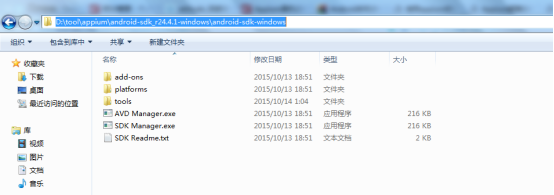
一般情况下,下载下来的包中包括:add-one、platforms、tools、AVD Manager.exe、SDK Manager.exe、SDK Readme.txt。
2、设置Android环境变量
下面设置 Android 环境变量,方法与Java环境变量类似。我本机的目录结果为:
D:\tool\appium\android-sdk_r24.4.1-windows\android-sdk-windows
就是上面打开的目录路径。(每个人的路径不一样自己看一下)
下面设置环境变量:
“我的电脑” 右键菜单 —> 属性 —> 高级 —> 环境变量 —> 系统变量 —> 新建…
变量名:ANDROID_HOME
变量值:D:\tool\appium\android-sdk_r24.4.1-windows\android-sdk-windows
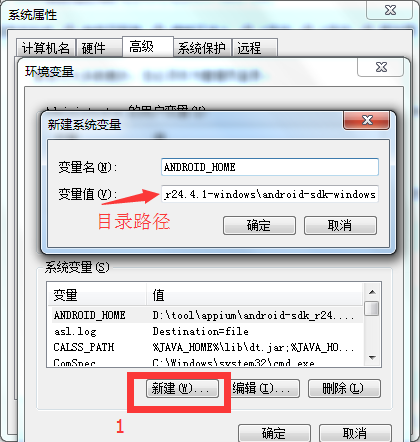
找到 path 变量名—> “编辑” 添加:
变量名:PATH
变量值:;%ANDROID_HOME%\platform-tools;%ANDROID_HOME%\tools;
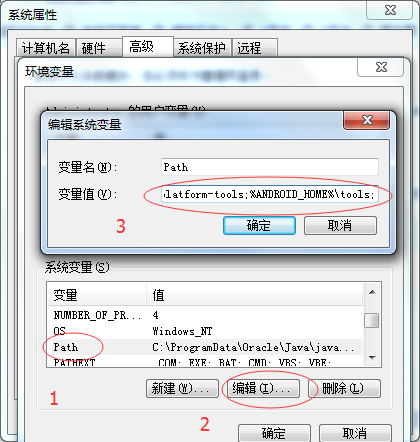
3、安装Android 版本
在目录路径下,双击 SDK Manage.exe 启动SDK管理器。
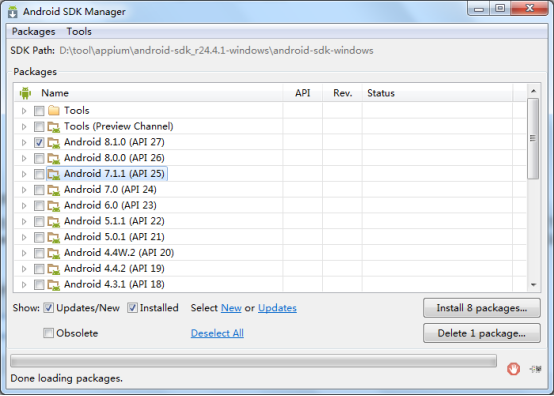
下面使用两种下载方法:
第一种方法:比较常见,但时间很长
Android SDK在线更新镜像服务器
1、郑州大学开源镜像站:
mirrors.zzu.edu.cn 端口:80
使用方法:
1、启动 Android SDK Manager ,打开主界面,依次选择『Tools』、『Options...』,弹出『Android SDK Manager - Settings』窗口;
2、在『Android SDK Manager - Settings』窗口中,在『HTTP Proxy Server』和『HTTP Proxy Port』输入框内填入上面镜像服务器地址(不包含http://,如下图)和端口,并且选中『Force https://... sources to be fetched using http://...』复选框。设置完成后单击『Close』按钮关闭『Android SDK Manager - Settings』窗口返回到主界面;
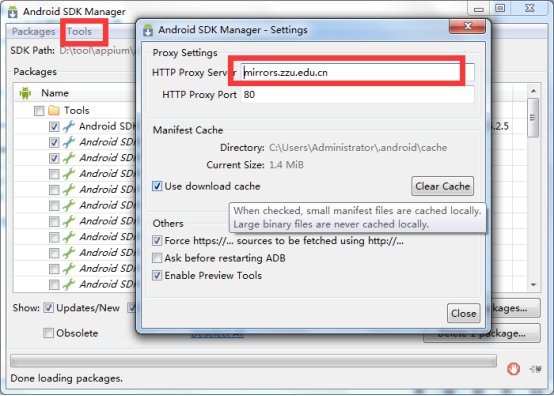
3、依次选择『Packages』、『Reload』。
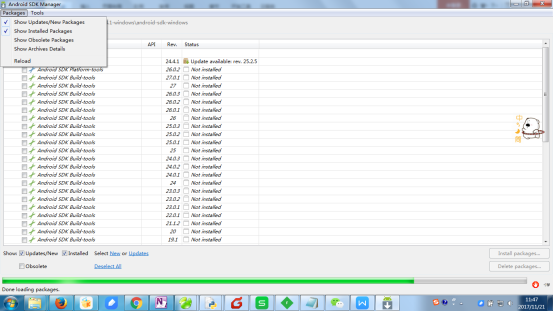
你可以根据自己的喜好选择安装 Android 5.0 /5.1 /6.0 /7.0 版本
我选择了Android 6.0

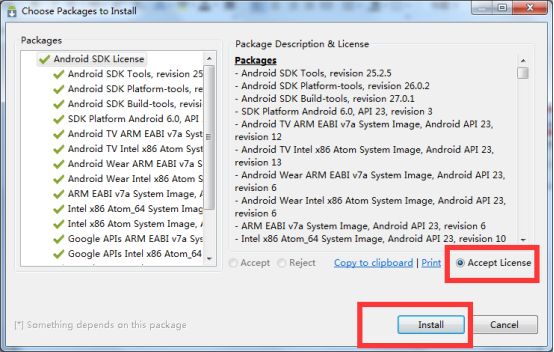
耐心等待,时间很长
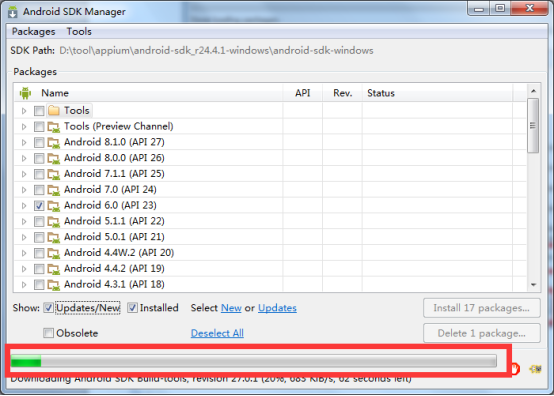
第二方法:(此包为安卓5.0的举例)
因为线上更新比较慢,我们可以通过下载需要的包,在android-sdk-windows文件夹下update该文件。我们可以按照你的需求更新几个包SDK Platform-Tools,Build-Tools,SDK(需要测试手机安卓版本)。
下载地址:http://www.androiddevtools.cn/
1、SDK Platform-Tools包
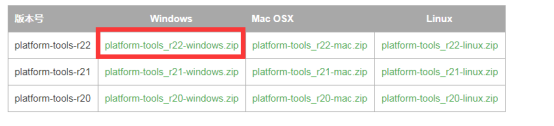
把解压出来的 platform-tools 文件夹放在 android-sdk-windows 根目录下
2、Build-Tools包
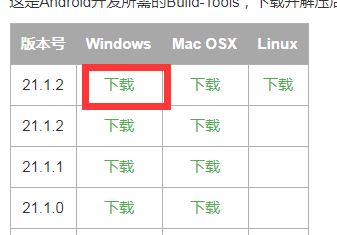
下载并解压后,将解压出的整个文件夹复制或者移动到 android-sdk-windows /build-tools 文件夹即可。(build-tools文件夹自己新增)
3、SDK(安卓5.0)
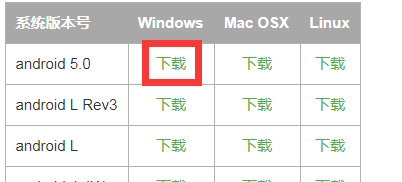
将解压出的整个文件夹复制或者移动到 android-sdk-windows/platforms文件夹(platforms文件夹自己新建),然后打开SDK Manager,打开 Tools(工具)菜单选择 Options(选项)菜单项打开Android SDK Manager Setting对话框,点击 Clear Cache(清除缓存)按钮,然后重启SDK Manager。
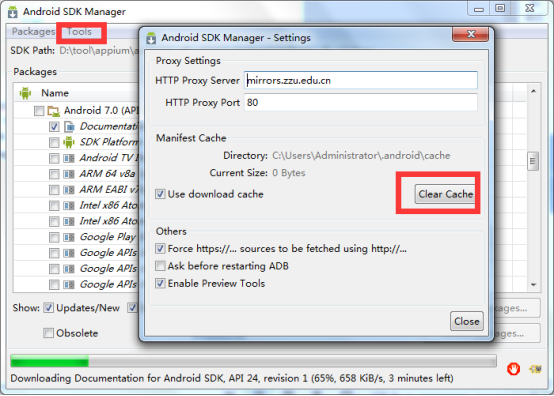
有人会问为什么要下载Android SDK呢?个人认为:为了appium-server启用移动设备时起到作用。

